GTX1660とかRTX3060とか聞くけれど自分はどのグラフィックボード使っているか調べたいときありますよね。そんなときに最も簡単に調べる方法について解説していきます。簡単な順に紹介していますので手順①がでけなければ手順②と試してみてください。
確認手順①
①まず、デスクトップ上で右クリックしてください

②すると、下のようなメニューが表示されたら「NVIDIA コントロールパネル」を左クリックしてください。
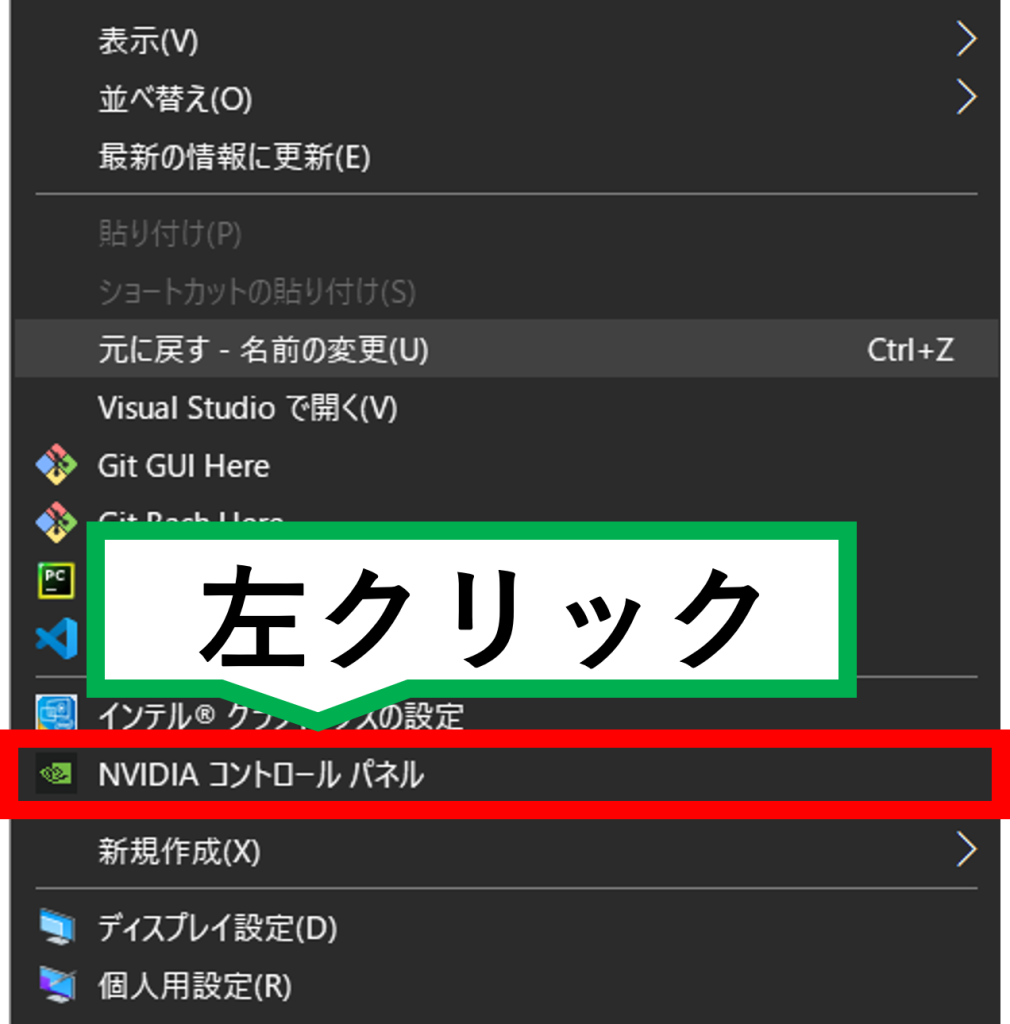
③少し待つと画面の中央辺りにグラフィックボードの種類が表示されます。
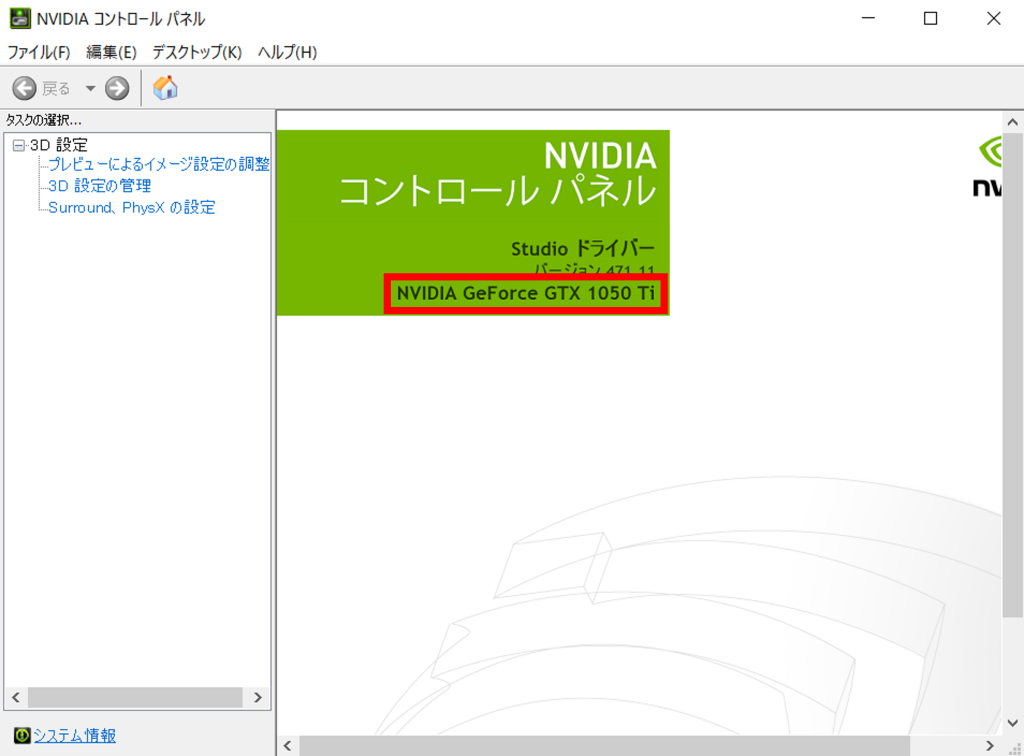
確認手順②
①まず、Windowsキーを押しながらXキーを押してください。

すると、下のようなメニューが画面の下側に表示されるはずです。
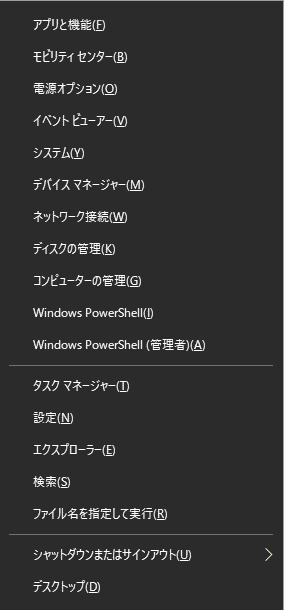
②次に、表示されたメニューのタスクマネージャーと書かれている部分を左クリックしてください。
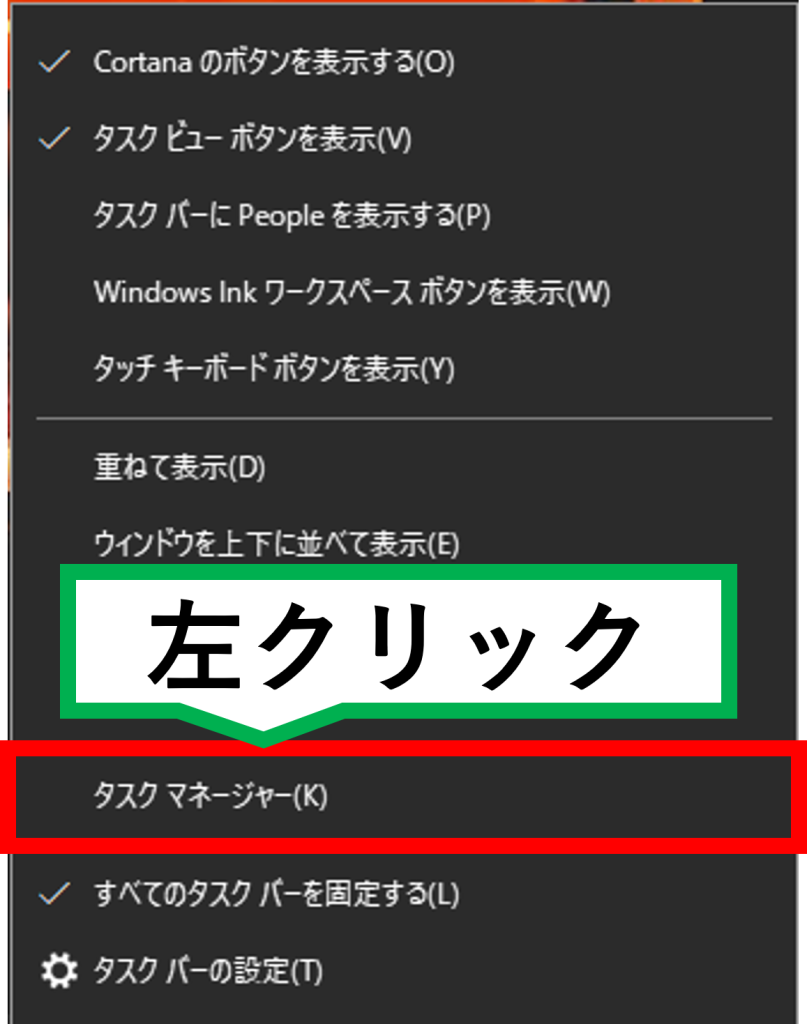
③画面上に現れる「パフォーマンス」という文字を左クリックしてください
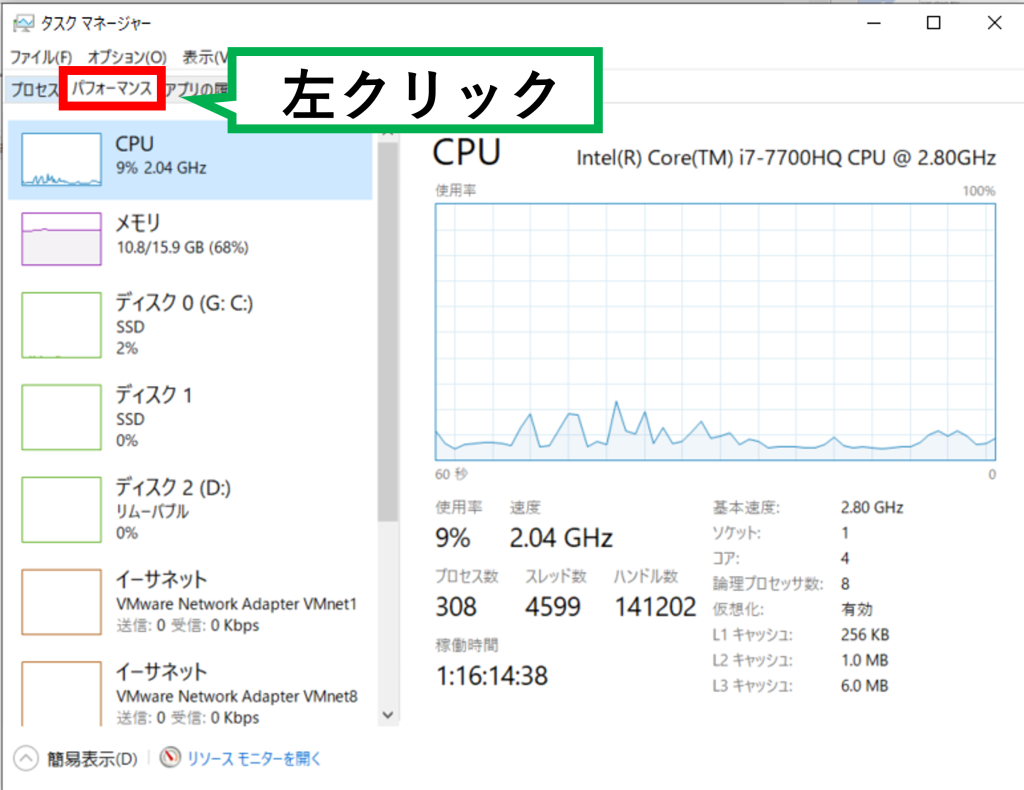
④下のような画面が表示されるはずなので左側のCPUやメモリと書かれた部分を下にスクロールしてください。
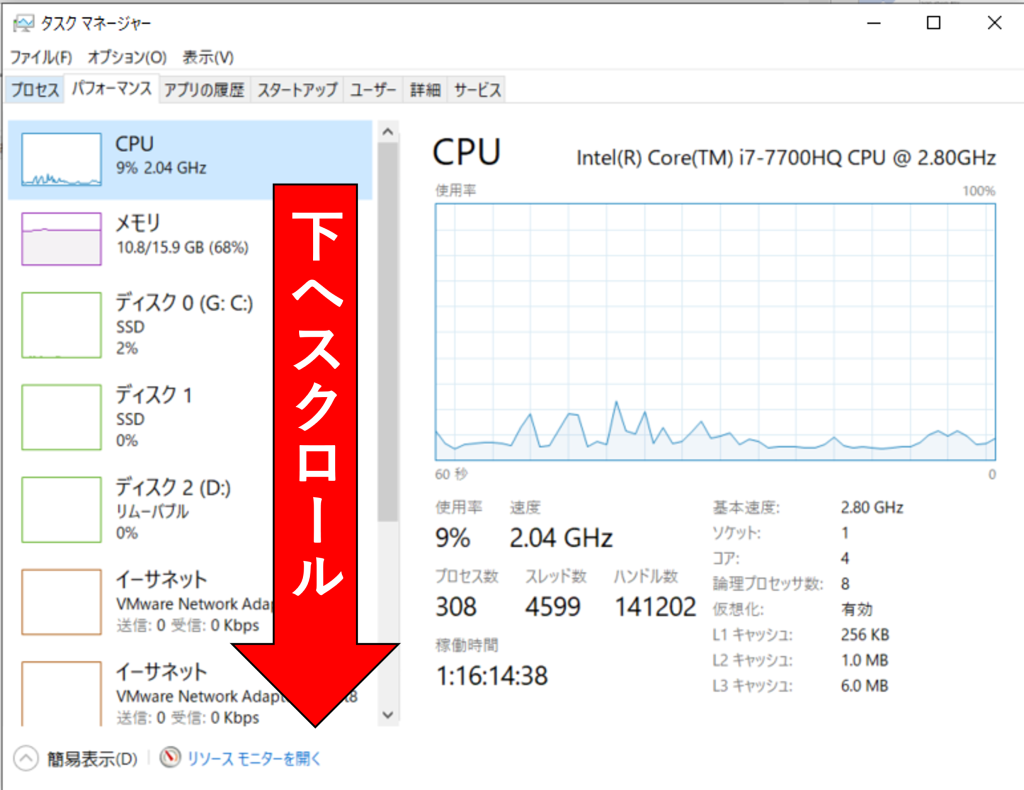
⑤すると、左下と右上にグラフィックボードの性能が表示されます。
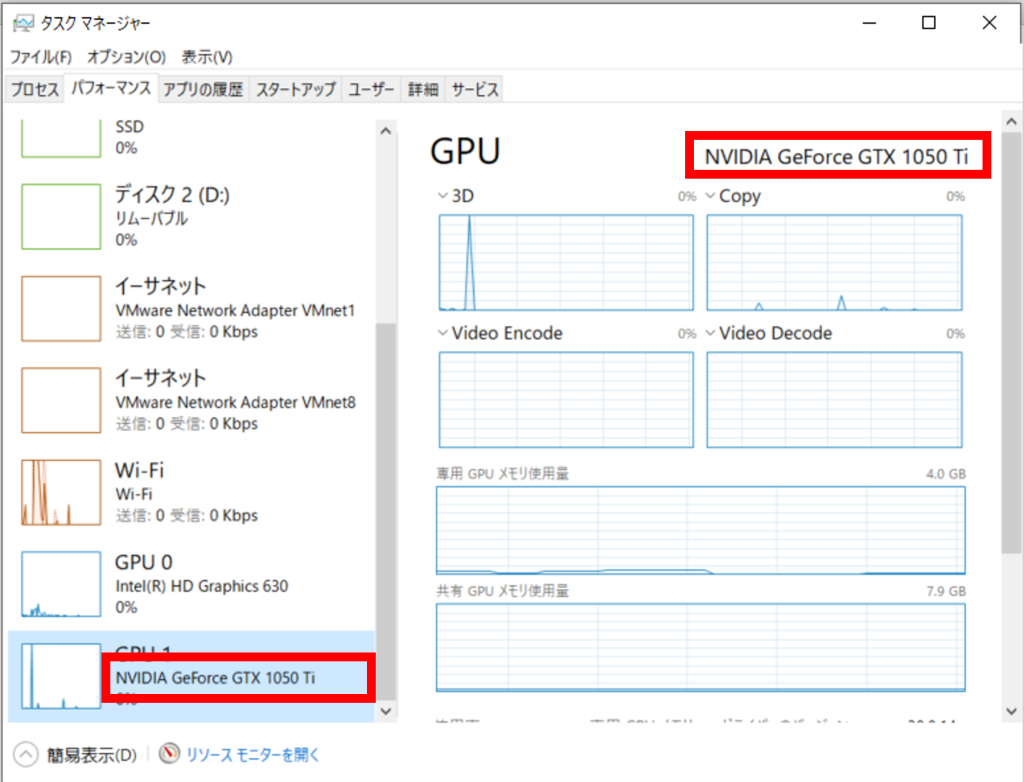
確認手順③
①まず、Windowsキーを押しながらRキーを押してください。

すると、下の画面が表示されるはずです。
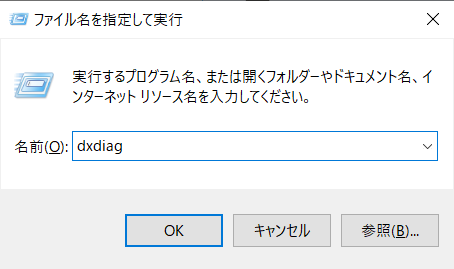
②次に、名前という部分にdxdingと入力してOKを押してください
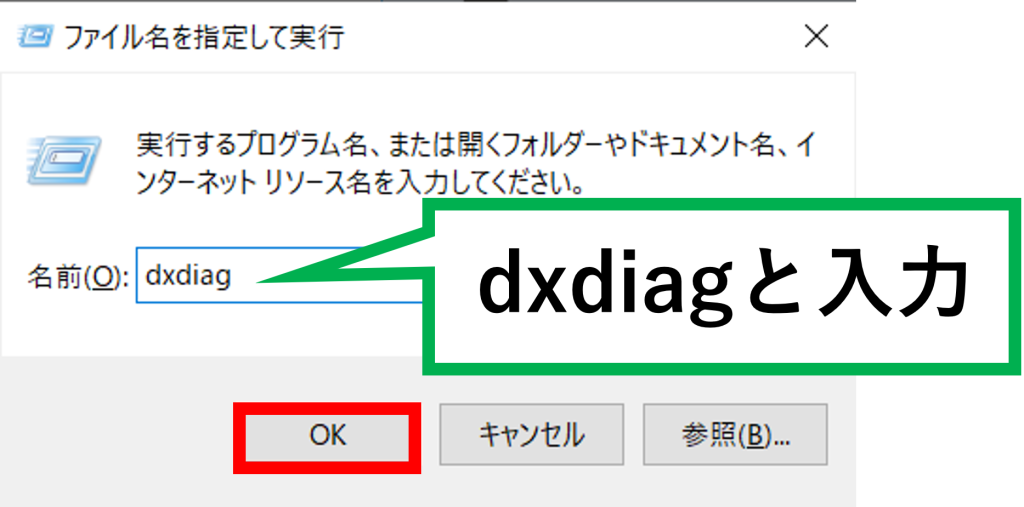
③注意書きが出るかもしれませんが「はい」を押して進んでください

④ディスプレイという文字をを左クリックしてください。すると「名前」や「チップの種類」の右にグラフィックボードの種類が表示されます。
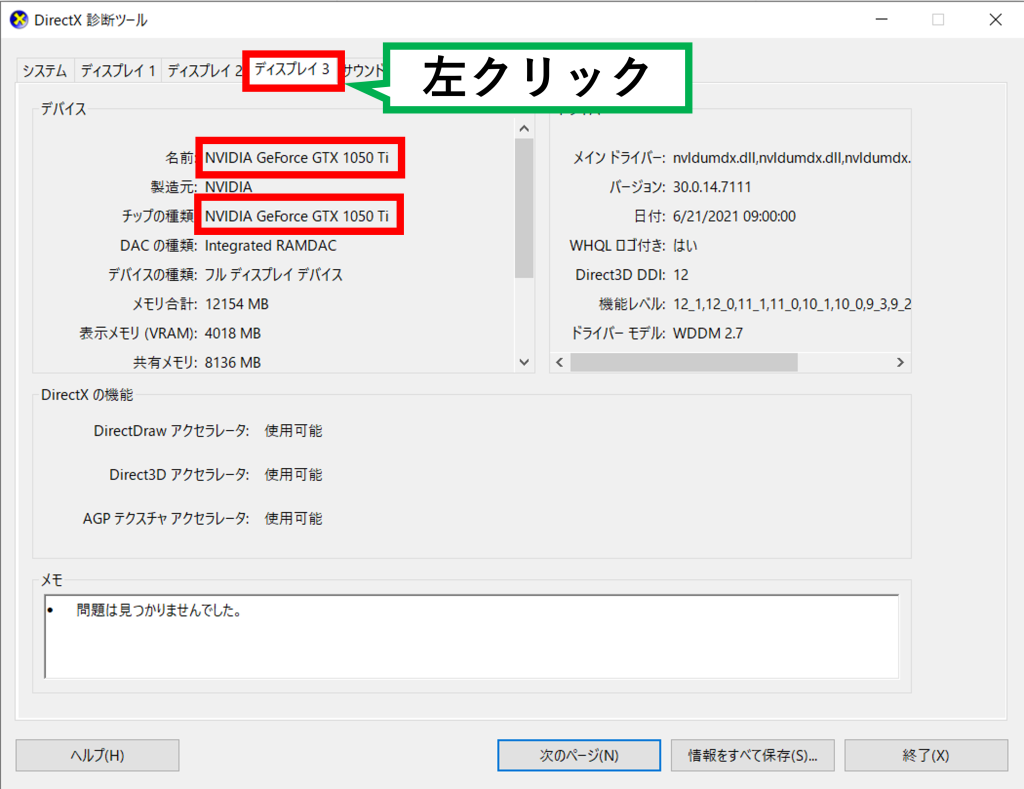
グラフィックボードの確認ができなかったとき
もし、表示されない場合はブログのコメント欄もしくはtwitterのDMに質問してください。twitterは下に貼っておきます。
コスパ最高と言われているRTX3050の考察記事はこちらになります。
グラボの高騰がいつまで続くか予測した記事もあるのでぜひご覧ください。
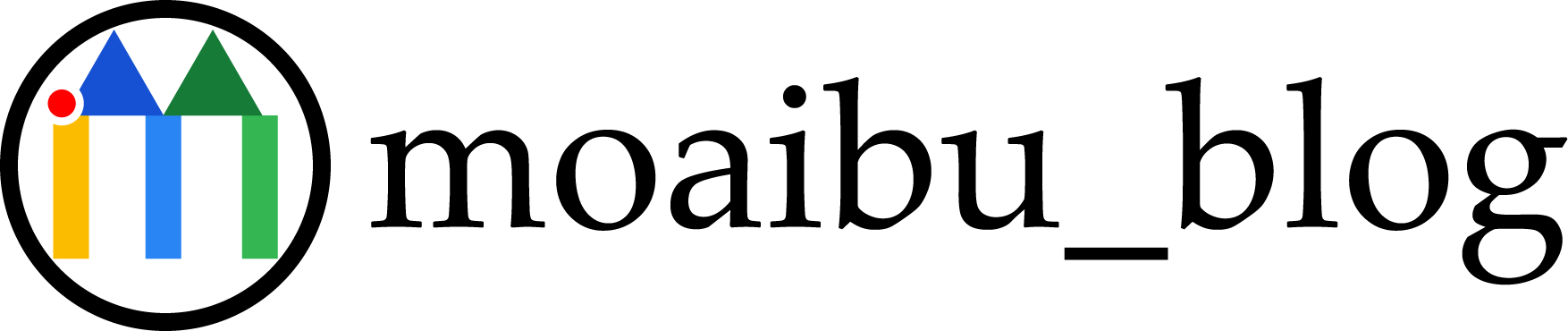






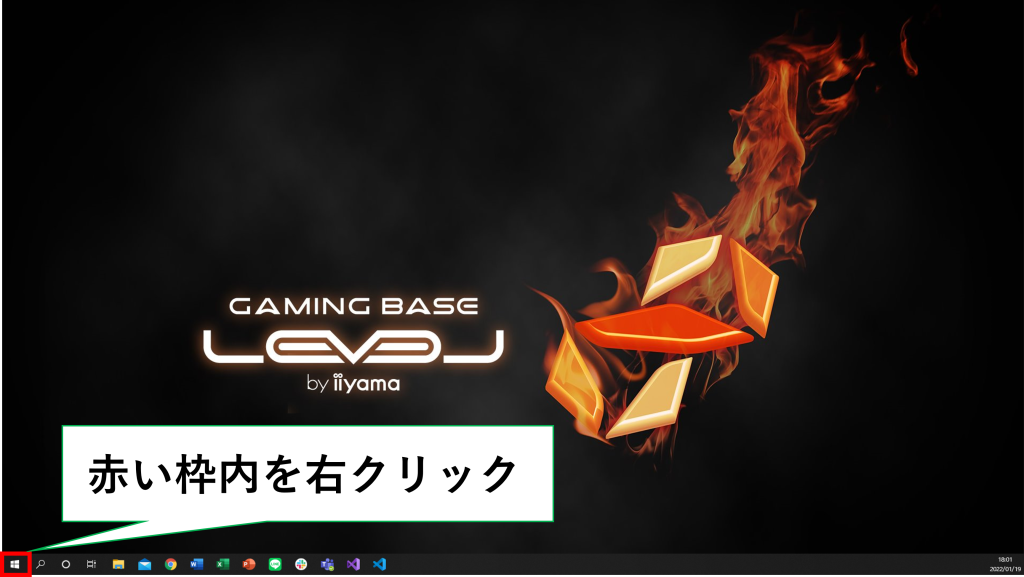
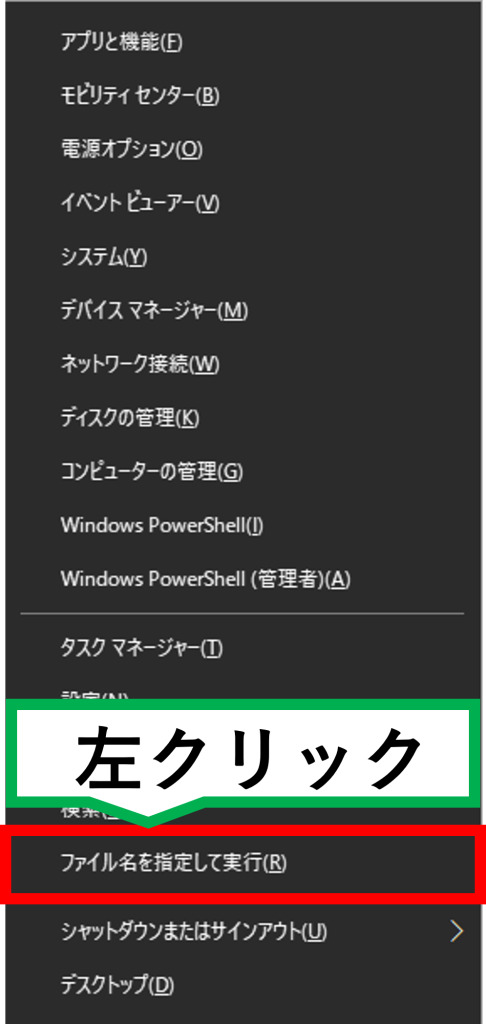




コメント